如何一次性导出Excel中的所有图片
Excel是一个强大的工具,它提供了各种用于数据操作和分析的功能。假设您的工作簿中有很多图片,并且想要一次性将它们保存到特定文件夹,通常情况下,您可以手动逐个复制粘贴图片进行保存,但这会非常耗时。在这里,我将介绍一些解决此问题的技巧。使用Excel内置的“另存为”功能,您可以将工作簿另存为网页,从而将所有图片(包括图表、形状和其他对象)保存到一个文件夹中。
一次性导出Excel中的所有图片
让我们看看如何一次性导出Excel中的所有图片。
步骤1
打开包含您要保存的图片的工作簿。单击文件 > 另存为 > 浏览。
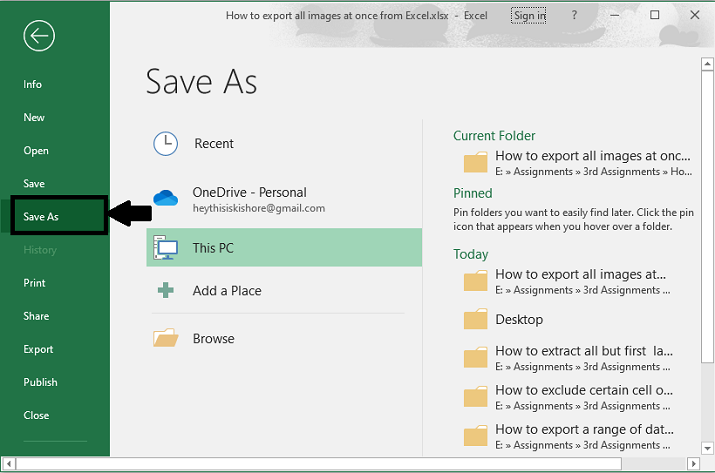
步骤2
在“另存为”对话框中,您需要:
选择一个文件夹来保存导出的图片;
从“保存类型”下拉列表中选择“网页”;
单击“保存”按钮。
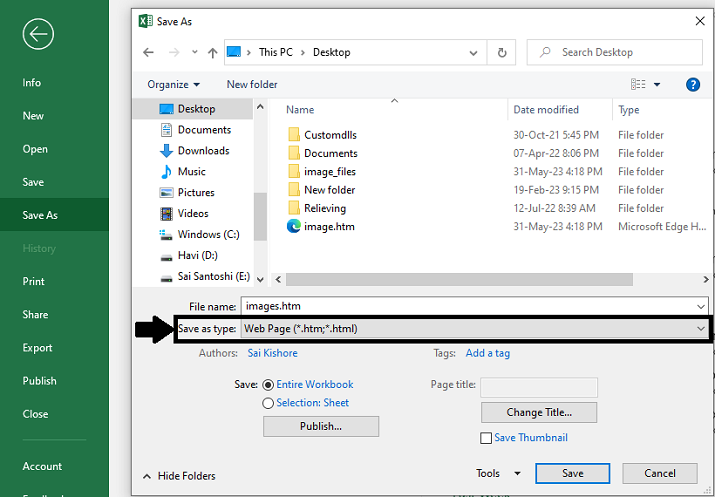
步骤3
在弹出的Microsoft Excel对话框中,单击“是”按钮。请参见屏幕截图
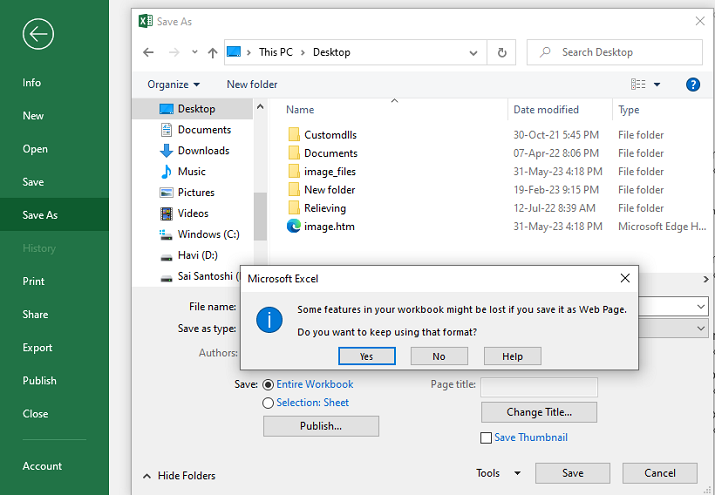
步骤4
打开保存导出文件的文件夹,您会看到其中列出了一个文件夹和一个HTML格式的文件。工作簿中的所有图片(包括图表、形状或对象)都保存在此文件夹中。
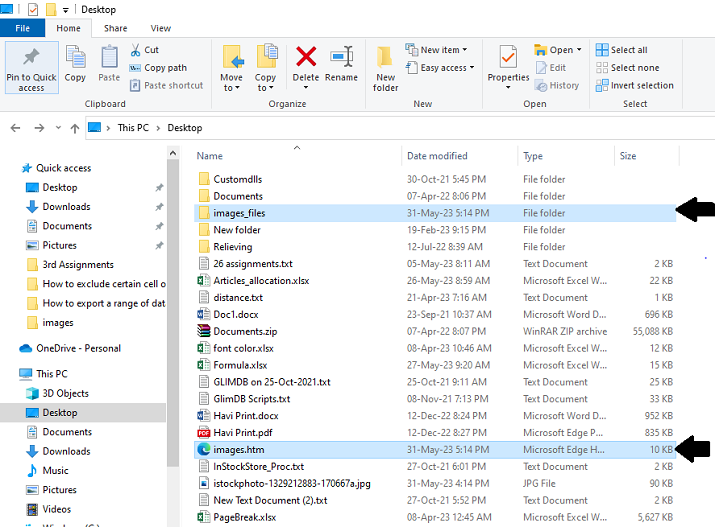
您可以保留所需的图片,删除不需要的图片。
结论
要一次性导出Excel中的所有图片,您可以使用“另存为”功能并选择“网页”格式。选择所需文件夹后,Excel将生成一个HTML文件和一个包含导出图片的相应文件夹。此方法允许您轻松地一次性检索所有图片,包括图表和形状。通过按照这些步骤操作,您可以高效地导出和保存Excel工作簿中的所有图片,提供了一种方便的方式来组织和利用Excel外部的图片。

广告

 数据结构
数据结构 网络
网络 关系数据库管理系统 (RDBMS)
关系数据库管理系统 (RDBMS) 操作系统
操作系统 Java
Java iOS
iOS HTML
HTML CSS
CSS Android
Android Python
Python C语言编程
C语言编程 C++
C++ C#
C# MongoDB
MongoDB MySQL
MySQL Javascript
Javascript PHP
PHP